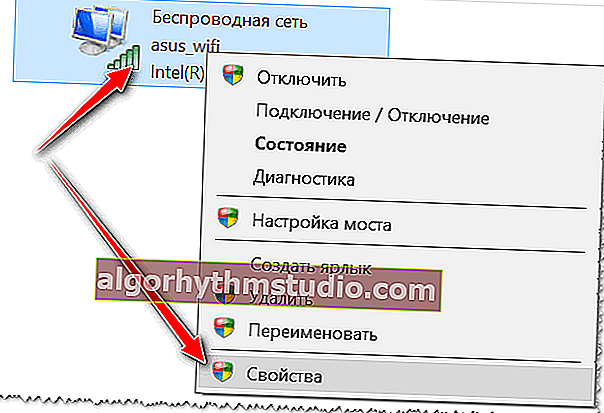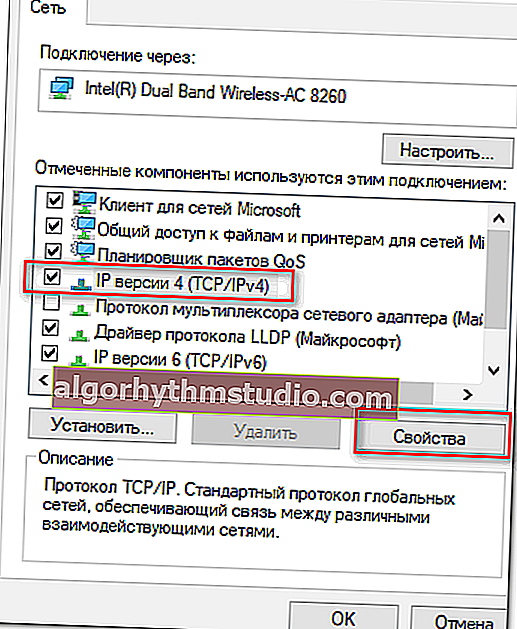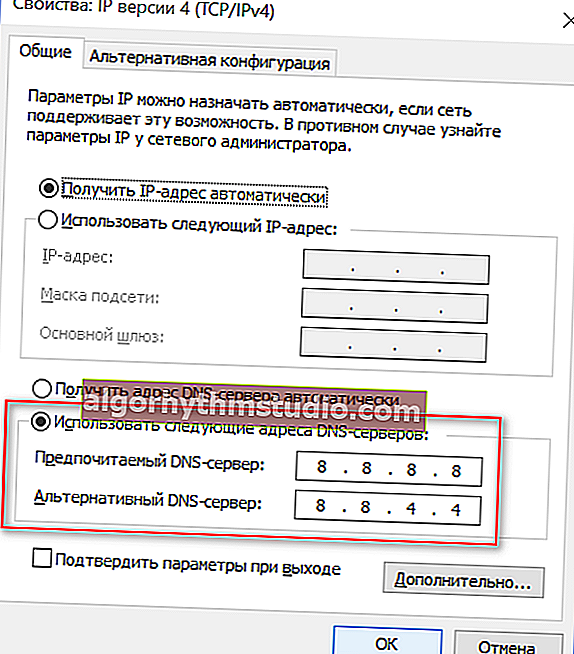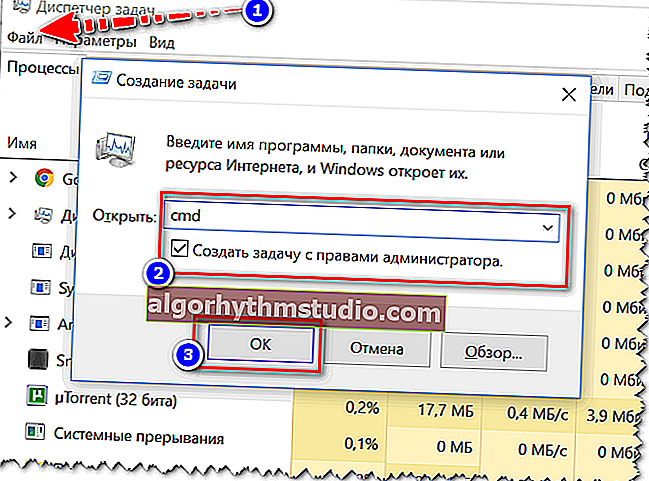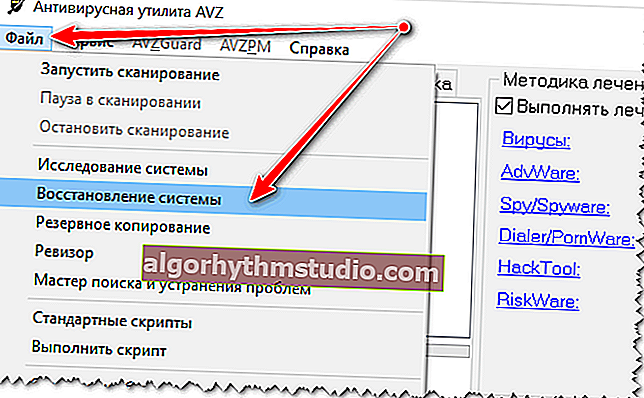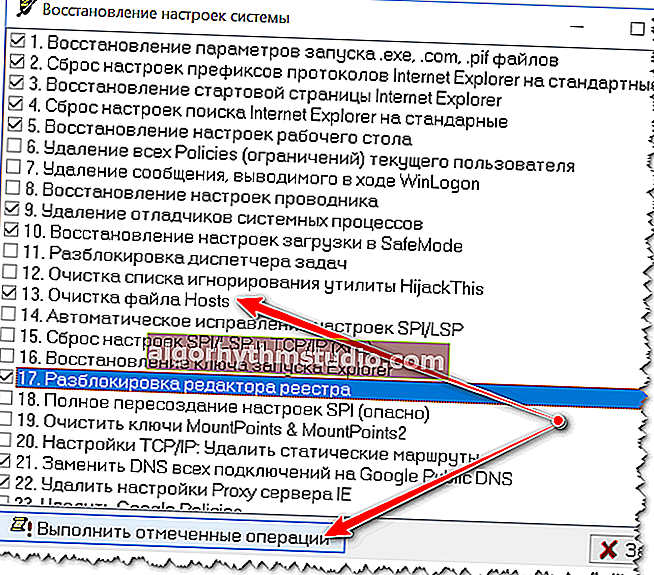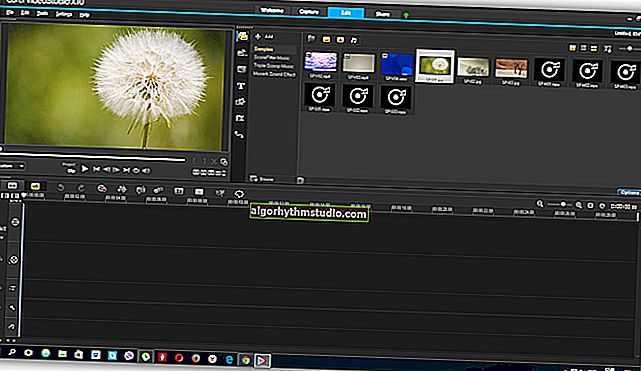Das Internet funktioniert und der Browser lädt keine Seiten. Was zu tun ist?

Benutzerfrage
Guten Tag.
Sagen Sie mir, warum der Browser möglicherweise keine Webseiten lädt, wenn das Internet funktioniert.
Das Verbindungssymbol ist aktiv (in der Taskleiste), Skype funktioniert, der Torrent wird heruntergeladen und Chrome öffnet nichts (ich habe sogar große Websites wie VK, OK, Yandex usw. überprüft).
Guten Tag.
Und Ihnen und allen anderen, die ein ähnliches Problem haben, empfehle ich zunächst, mehrere Browser (Chrome, Edge usw.) zu starten und zu versuchen, in jedem von ihnen verschiedene Seiten mit Websites zu öffnen.
Wenn Sie zu Hause einen WLAN-Router haben und mehrere Geräte über dieses auf das Netzwerk zugreifen, versuchen Sie außerdem, Webseiten auf einem Laptop, Smartphone, Tablet usw. zu öffnen. (Solche Aktionen werden die Suche nach der Ursache erheblich erleichtern ...).
Und jetzt mehr auf den Punkt ...
* *
Was tun, wenn der Browser keine Webseiten lädt?
? Erste Empfehlungen
Wenn die Seiten auf keinem der Geräte und in keinem Browser geöffnet werden, wurde der Kanal möglicherweise von Ihrem Internetprovider abgeschnitten (oder die Einstellungen des Routers / Routers gehen verloren).
Starten Sie den Router und den PC / Laptop neu und überprüfen Sie die Netzwerkfunktionalität erneut.
? Bemerkung!
So verbinden und konfigurieren Sie einen Router selbst (von Grund auf neu)
Es ist auch nicht überflüssig, sich beim Anbieter zu erkundigen, ob er eine Pause hat, ob alles in Ordnung ist und funktioniert.
* *
Achten Sie übrigens auf das Netzwerkverbindungssymbol: Ist ein rotes Kreuz darauf (Beispiel unten ?)?

Keine Verbindungen verfügbar
Wenn ein ähnliches Symbol aktiviert ist, empfehle ich Ihnen, die folgenden Artikel zu lesen:
- Das Internet funktioniert nicht über ein Netzwerkkabel (auf dem Netzwerksymbol befindet sich ein "rotes" Kreuz).
- Der Laptop stellt keine Verbindung zu Wi-Fi her und schreibt: "Nicht verbunden, keine Verbindungen verfügbar"
Alternativ können Sie mit der rechten Maustaste auf das Netzwerksymbol klicken und die Diagnose ausführen .
In Windows 8/10 ist eine ziemlich gute interne Diagnose integriert, die viele Ursachen für eine Fehlfunktion beheben (oder zumindest vorschlagen) kann.

Netzwerkprobleme diagnostizieren
* *
Überprüfen Sie die Einstellungen (Proxy) und Plugins im Browser
Das zweite, was ich definitiv empfehle, ist die Überprüfung der Einstellungen und Add-Ons im Browser (insbesondere wenn andere Geräte und andere Browser Webseiten öffnen).
Dies sind Plugins , die die IP-Adresse ändern, den Netzwerkverkehr scannen, Anzeigen blockieren usw. können. (Dies bezieht sich auf Proxys, Antiviren-Add-Ons und die Antivirenprogramme selbst.)
Gehen Sie in Chrome beispielsweise einfach zu den Browsereinstellungen ( chrome: // settings / page ), öffnen Sie "Erweitert" und suchen Sie den Abschnitt "System" .

Öffnen Sie die Proxy-Einstellungen
Überprüfen und deaktivieren Sie dann alle unnötigen Erweiterungen auf der Seite chrome: // extensions / (ich würde übrigens vorübergehend empfehlen, alle zu deaktivieren) und brechen Sie die eingegebenen Proxy-Einstellungen ab. Starten Sie Ihren Browser neu und versuchen Sie, die Seiten erneut zu öffnen.

Nicht benötigte Erweiterung entfernen - Chrome
Schalten Sie übrigens Ihr Antivirenprogramm und Ihre Firewall während des Tests aus. Wenn übermäßige Sorge um die Sicherheit des Benutzers zu Problemen für ihn wird ...

Deaktivieren Sie Avast Antivirus für 1 Stunde
* *
Versuch, DNS in den Netzwerkverbindungseinstellungen zu ändern
Ein weiterer sehr beliebter Grund für dieses Problem ist das "kaputte" DNS ...
Normalerweise wird das DNS des Internetdienstanbieters standardmäßig verwendet und niemand ändert es. Wenn Sie jedoch DNS von Google registrieren (zum Beispiel), ist Ihre Internetarbeit stabiler (und möglicherweise schneller).
Wie kann man das machen:
- Drücken Sie die Kombination Win + R (um das Fenster "Ausführen" zu öffnen), geben Sie den Befehl ncpa.cpl ein und klicken Sie auf OK. Der Abschnitt ? des Bedienfelds sollte sich öffnen: "Netzwerkverbindungen" ;
- Öffnen Sie in diesem Abschnitt die Eigenschaften des Adapters, über den Sie eine Verbindung zum Internet herstellen (Beispiel unten ?).
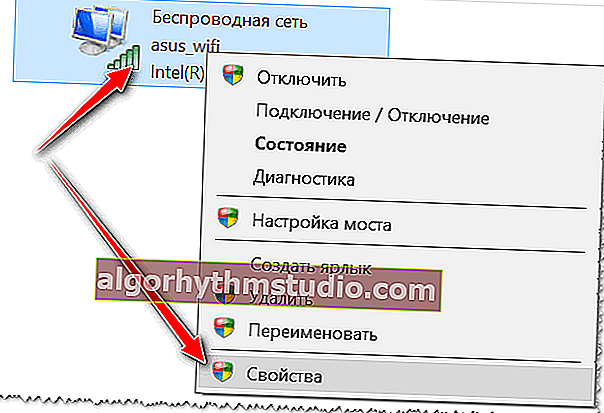
Drahtlose Eigenschaften
- Wählen Sie dann die Zeile "IP Version 4 ..." und öffnen Sie die Eigenschaften (Beispiel unten).
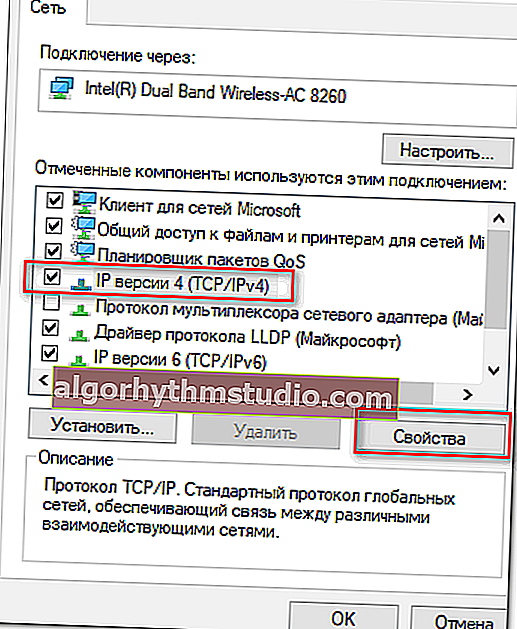
IP v4-Eigenschaften
- Schalten Sie den Schieberegler in den manuellen DNS-Eingabemodus und notieren Sie sich: 8.8.8.8 und 8.8.4.4, wie im folgenden Screenshot gezeigt ? (dies ist DNS von Google, aber Sie können andere auswählen). Speichern Sie Ihre Einstellungen und starten Sie Ihren Computer neu.
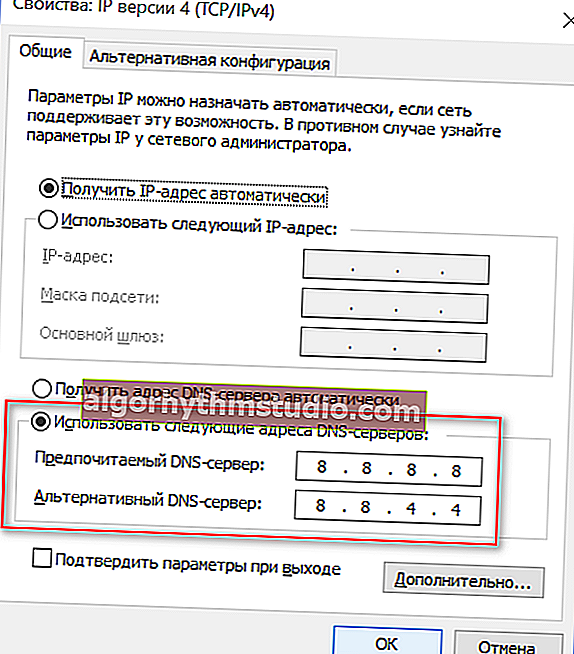
Verwenden Sie die folgenden DNS-Adressen
- Nach dem Vorgang sollte der Browser Seiten anzeigen ...
* *
Löschen des DNS-Cache, Zurücksetzen der Netzwerkparameter
Um die Netzwerkparameter zurückzusetzen, müssen Sie die Befehlszeile administrator als Administrator öffnen.
Wie kann man das machen:
- Drücken Sie die Tastenkombination Strg + Umschalt + Esc (der Task-Manager wird geöffnet).
- wählen Sie dann die „Datei / eine neue Aufgabe starten“ Element ;
- Verwenden Sie den CMD- Befehl .
- Aktivieren Sie das Kontrollkästchen, dass die Aufgabe im Namen des Administrators ausgeführt werden muss.
- OK klicken. Siehe Beispiel unten. ?
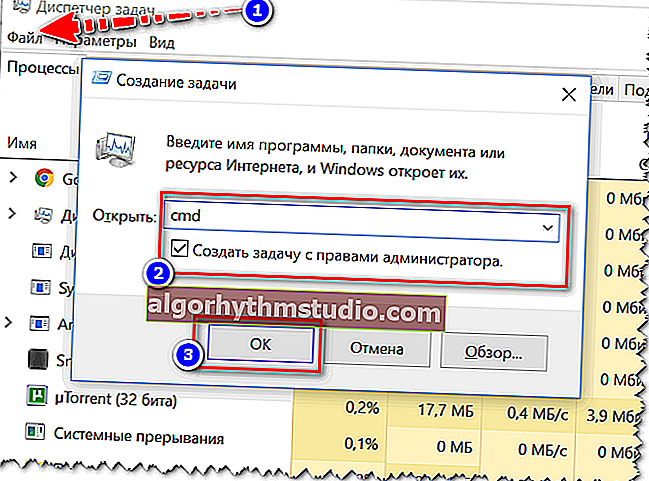
Führen Sie die Eingabeaufforderung (CMD) als Administrator aus
In der Befehlszeile müssen Sie mehrere Befehle nacheinander eingeben (drücken Sie nach jeder Eingabe die Eingabetaste!):
- ipconfig / flushdns
- ipconfig / registerdns
- ipconfig / erneuern
- ipconfig / release

Arbeiten mit der Befehlszeile - Zurücksetzen von Netzwerkparametern
Starten Sie dann Ihren PC / Laptop neu und überprüfen Sie die Funktionalität des Browsers ...
* *
HOSTS-Dateiwiederherstellung, Windows-Suche nach Viren und Adware
In Windows gibt es eine Systemdatei (Hinweis: Der Name lautet Hosts). Durch Ändern dieser Datei können Sie das Öffnen einer bestimmten Site verhindern (außerdem für alle Browser im System gleichzeitig). Ich werde hinzufügen, dass Sie den Benutzer nicht nur ändern, sondern auch von einer Ressource zu einer anderen umleiten können ...
Diese Datei wird häufig (für eigene Zwecke) durch Viren und Adware geändert. Um es wiederherzustellen, empfehle ich die Verwendung des AVZ- Antivirenprogramms (es muss nicht installiert werden und kann nicht nur Hosts wiederherstellen, sondern auch Ihren PC auf Viren überprüfen).
So stellen Sie Systemparameter in AVZ wieder her:
- Laden Sie das Archiv mit dem Antiviren-Dienstprogramm herunter und entpacken Sie es (Link zur offiziellen Website).
- Wählen Sie im Dateimenü "Systemwiederherstellung" (wie im folgenden Screenshot gezeigt).
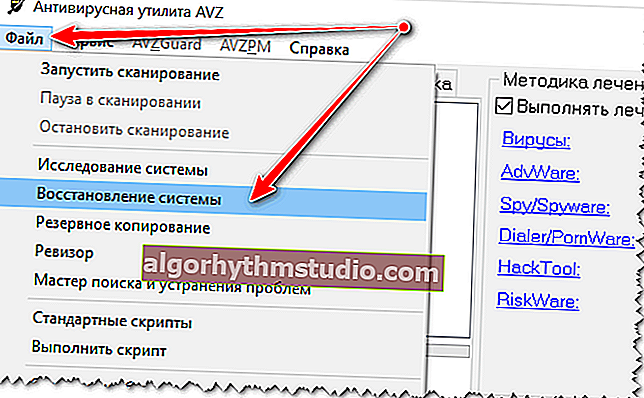
Systemwiederherstellung mit AVZ
- Aktivieren Sie dann die Kontrollkästchen, die Sie wiederherstellen und bereinigen möchten: Ich empfehle, (mindestens) dieselben Elemente wie im folgenden Screenshot anzukreuzen ?. Klicken Sie dann auf die Schaltfläche "Ausführen" .
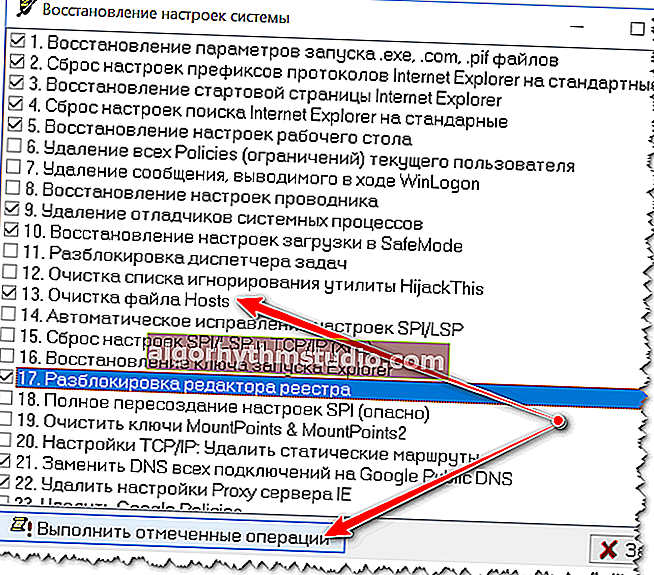
Stellen Sie die Einstellungen für HOST, IE usw. wieder her.
Darüber hinaus ist es nicht überflüssig, den speziellen Computer zu überprüfen. Dienstprogramme, mit denen Malware entfernt werden kann, die für klassische Antivirensoftware nicht sichtbar ist. Wie das geht, erfahren Sie im Artikel, auf den unten verwiesen wird.
? Hilfe!

1) So entfernen Sie Viren von Ihrem Computer, wenn das Antivirenprogramm sie nicht sieht
2) 4 Einweg-Virenschutzprogramme zur schnellen Überprüfung Ihres Computers (tragbare Versionen!).
* *
Ergänzungen in den Kommentaren sind willkommen!
Allen viel Glück!
?
Erstveröffentlichung: 07.05.2018
Korrektur: 04/07/2020